WordPress-sivuston voi siirtää meille joko manuaalisesti siirtämällä kaikki tiedostot meille (katso ohje) tai tekemällä siirron lisäosan avulla, jota tämä ohje käsittelee. Lisäosan avulla tehty siirto on huomattavasti helpompi kuin tiedostojen kopiointi. Lisäosan avulla tehty kopiointi ei sovi erittäin suurille asennuksille, vaan tällöin kopiointi kannattaa tehdä manuaalisesti.
Ohjeen ensimmäinen osa koskee asennusta, josta sisältö halutaan siirtää meille ja toinen osa asennusta, joka on tehty meille ja johon sisältö halutaan siirtää. Ensin vanhasta asennuksesta otetaan kopio joka siirretään meille asennettuun WordPress-asennukseen.
Nykyinen valmis sivusto (sivusto, jonka olet tehnyt)
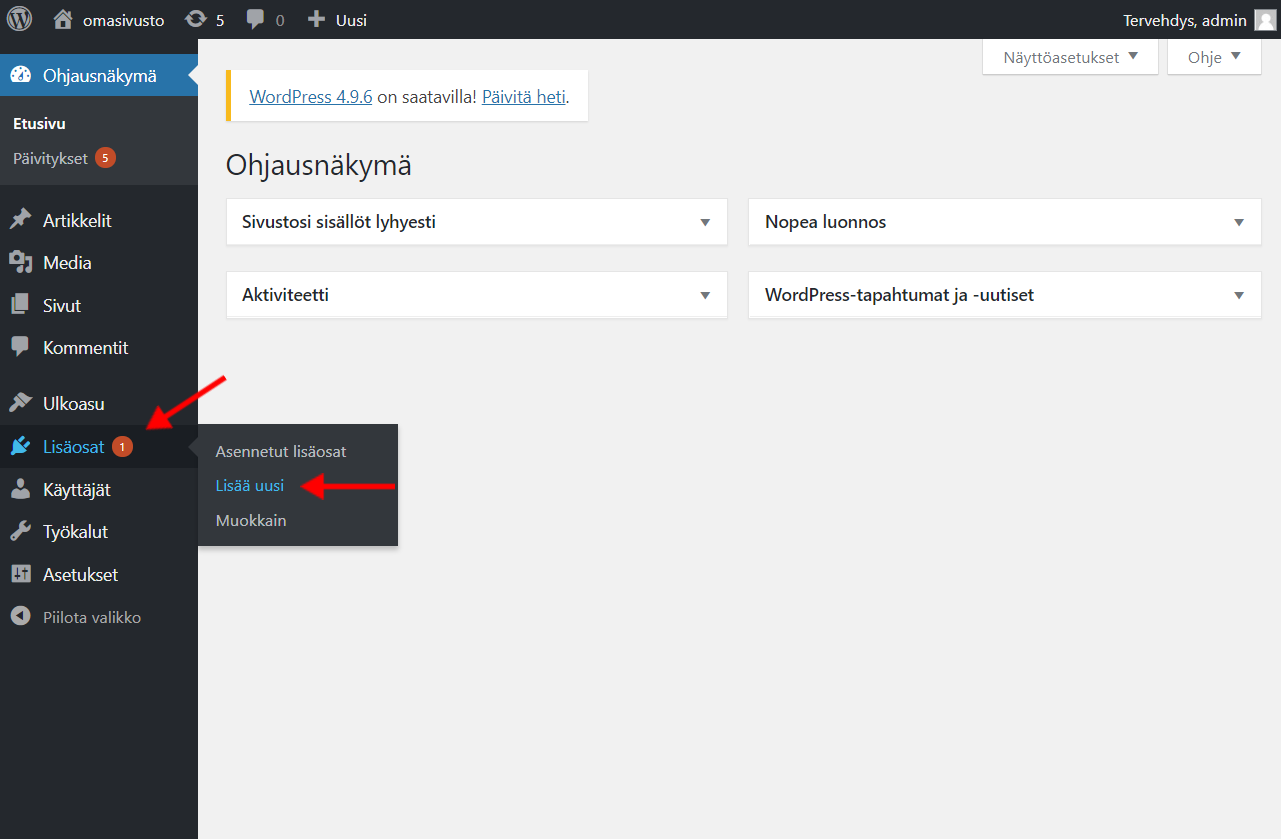
1. Valitsi vasemmasta palkista Lisäosat > Lisää uusi.
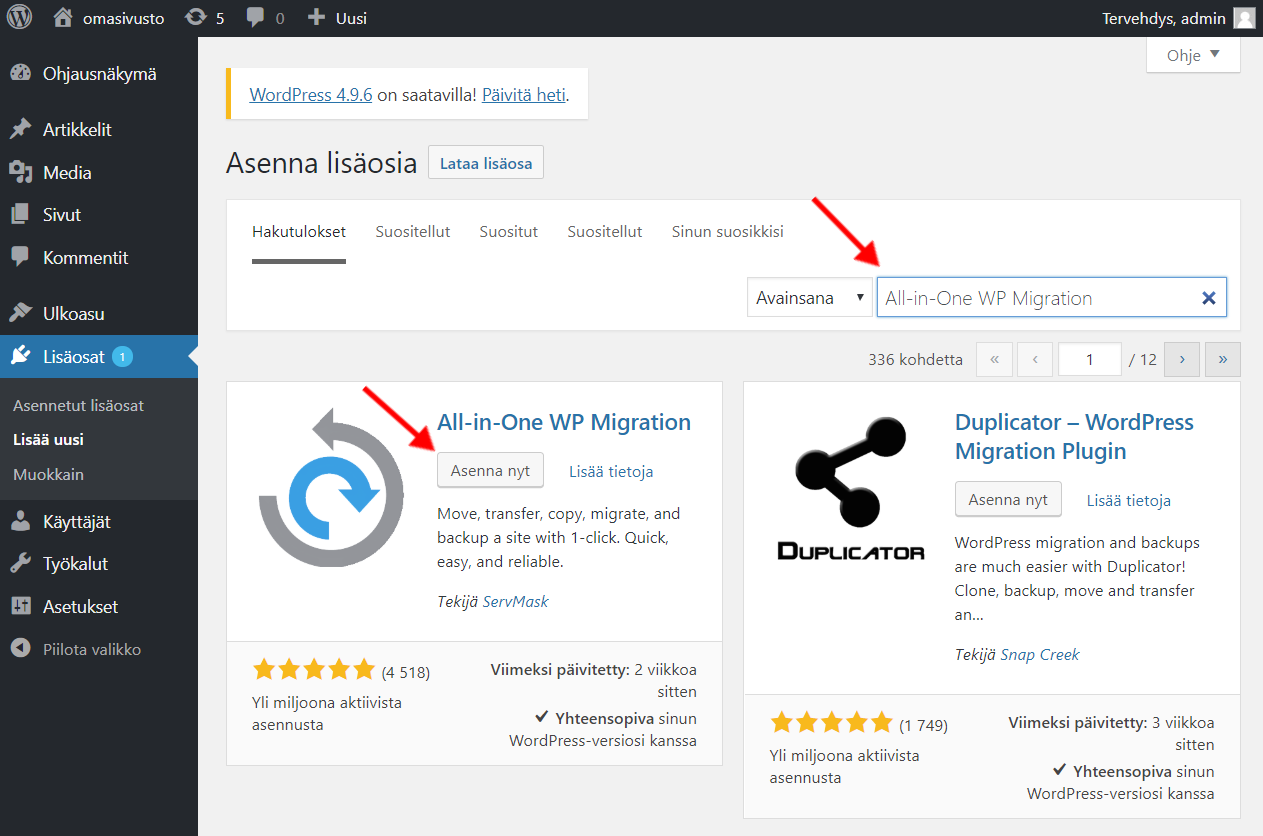
2. Hae All-in-One WP Migration ja valitse Asenna nyt.
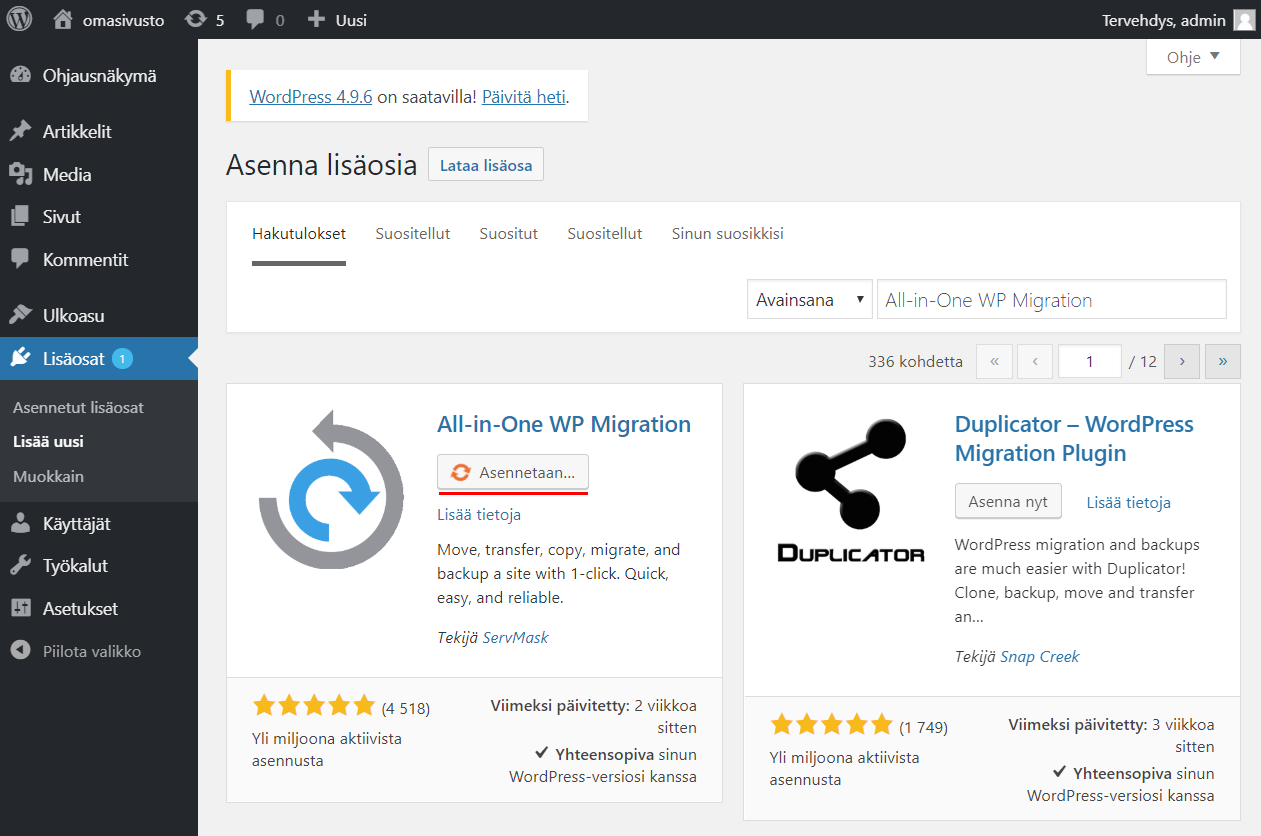
3. Odota kunnes asennus on valmis.
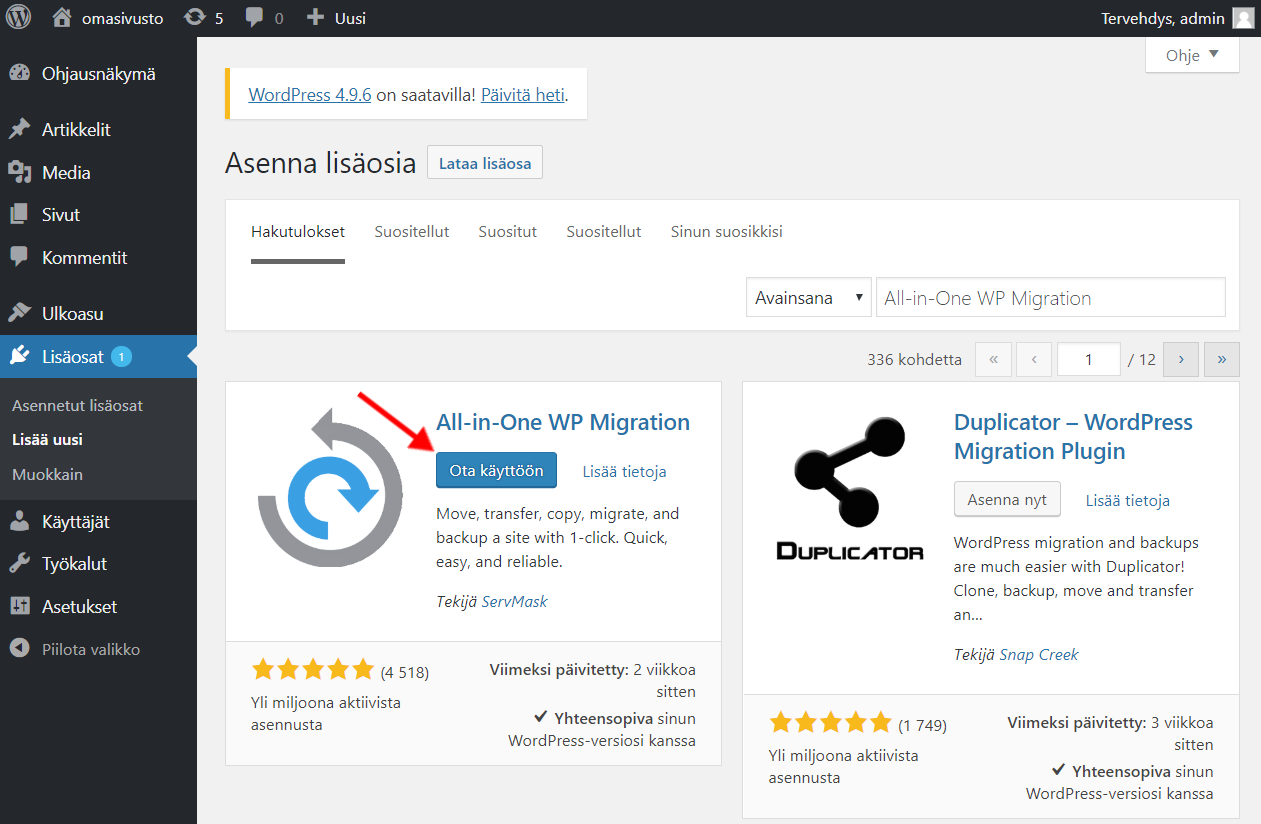
4. Kun asennus on valmis ota lisäosa käytöön painamalla Ota käyttöön -painiketta.
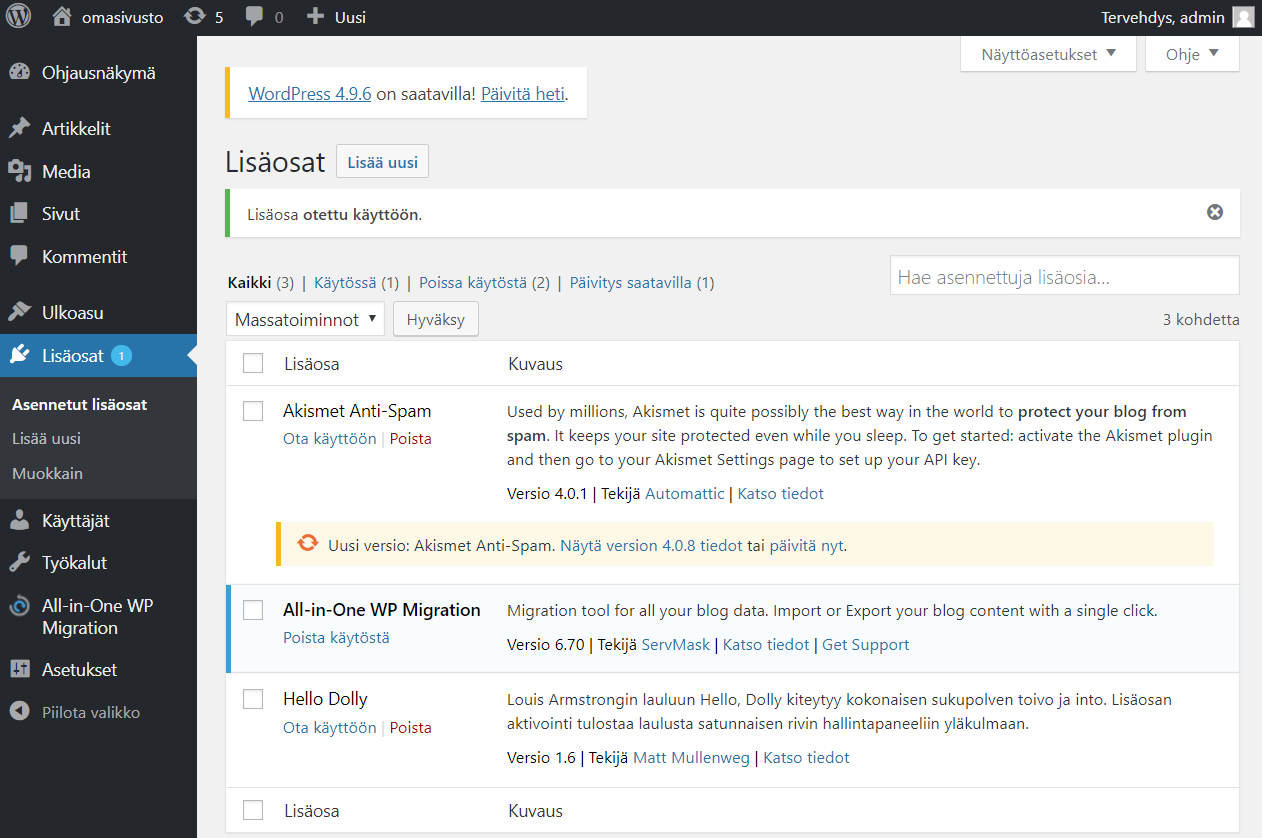
5. Lisäosa on valmis käytettäväksi.
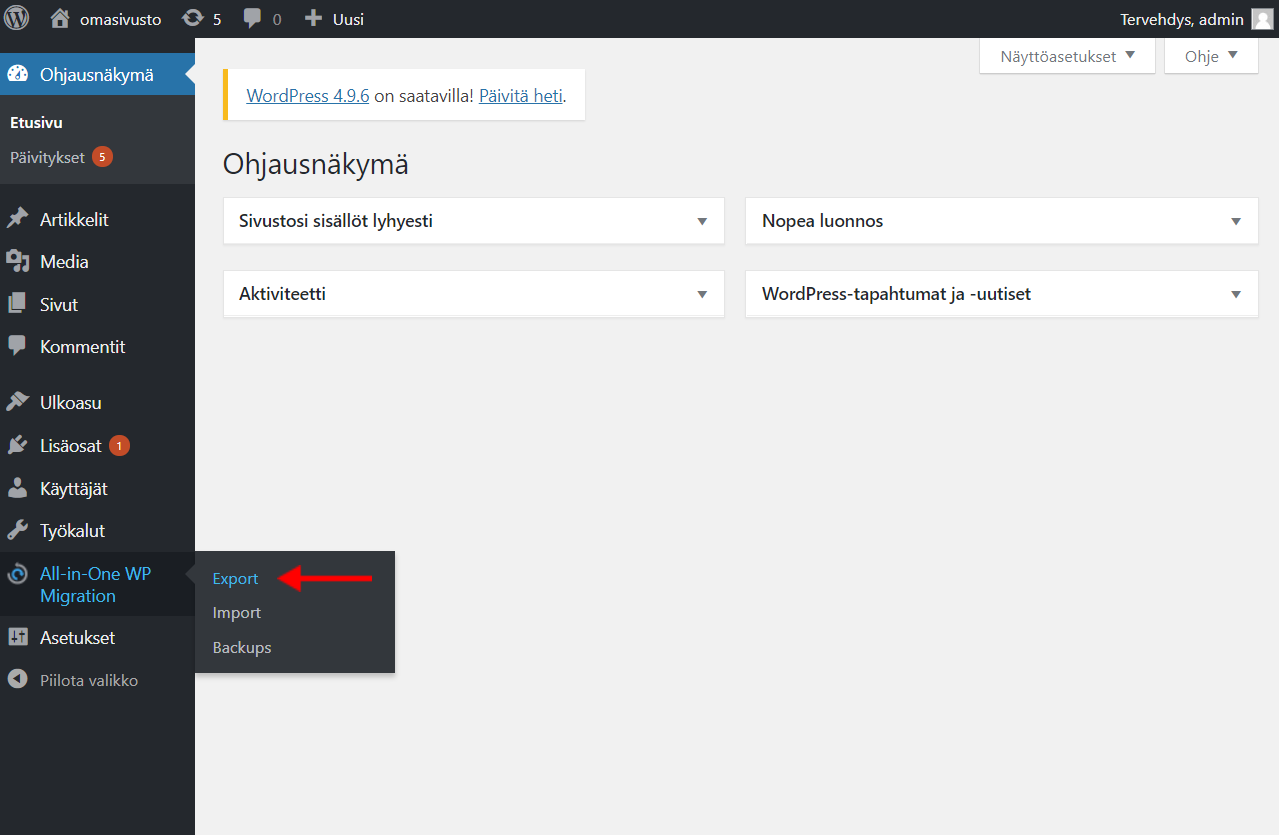
6. Valitse vasemmasta palkista All-in-One WP Migration ja sitten Export.
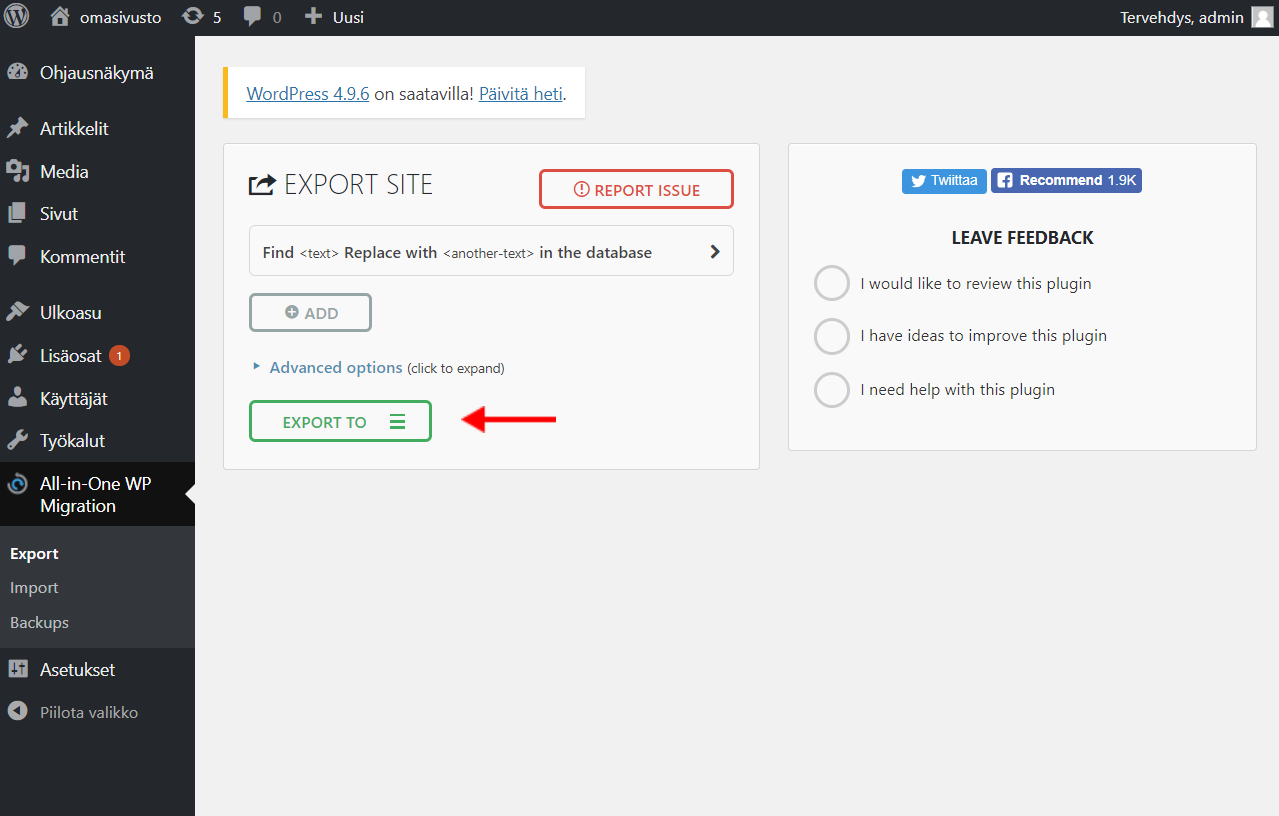
7. Valitse EXPORT TO.
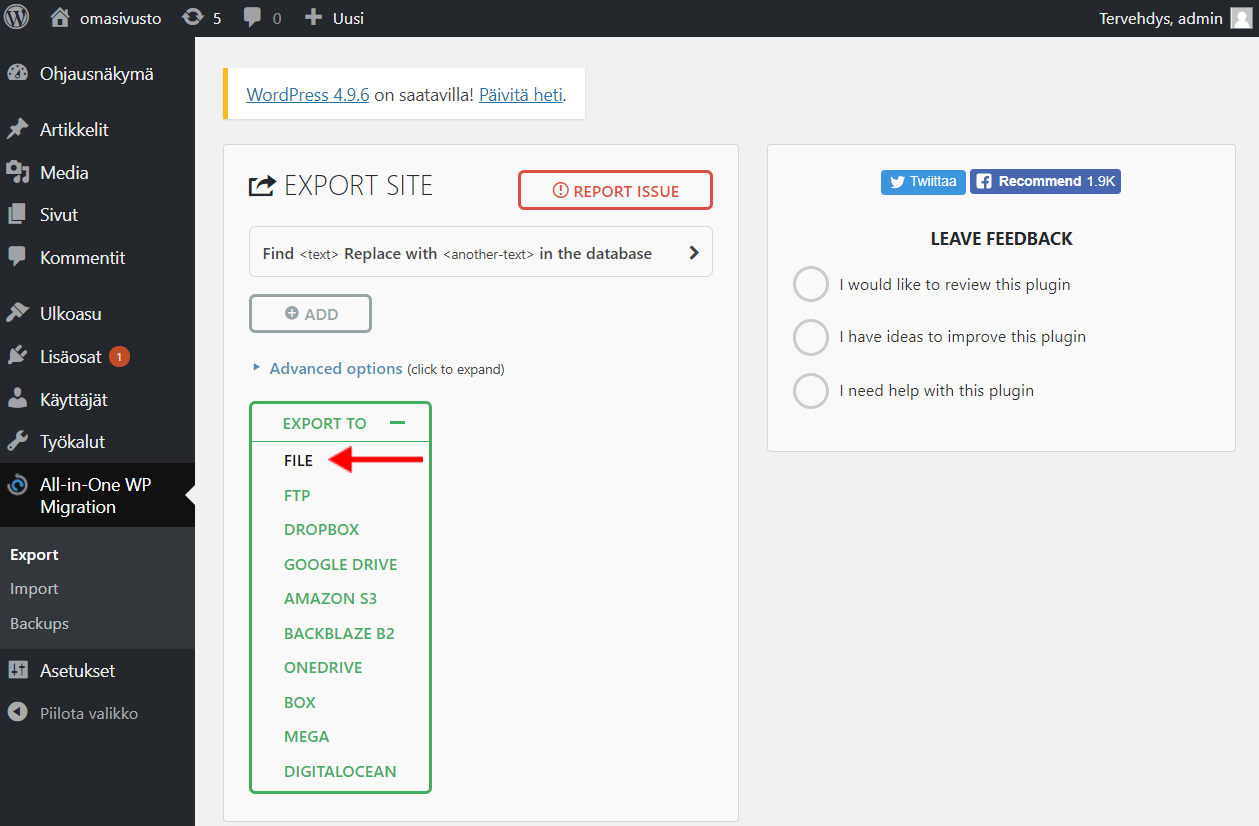
8. Valitse FILE.
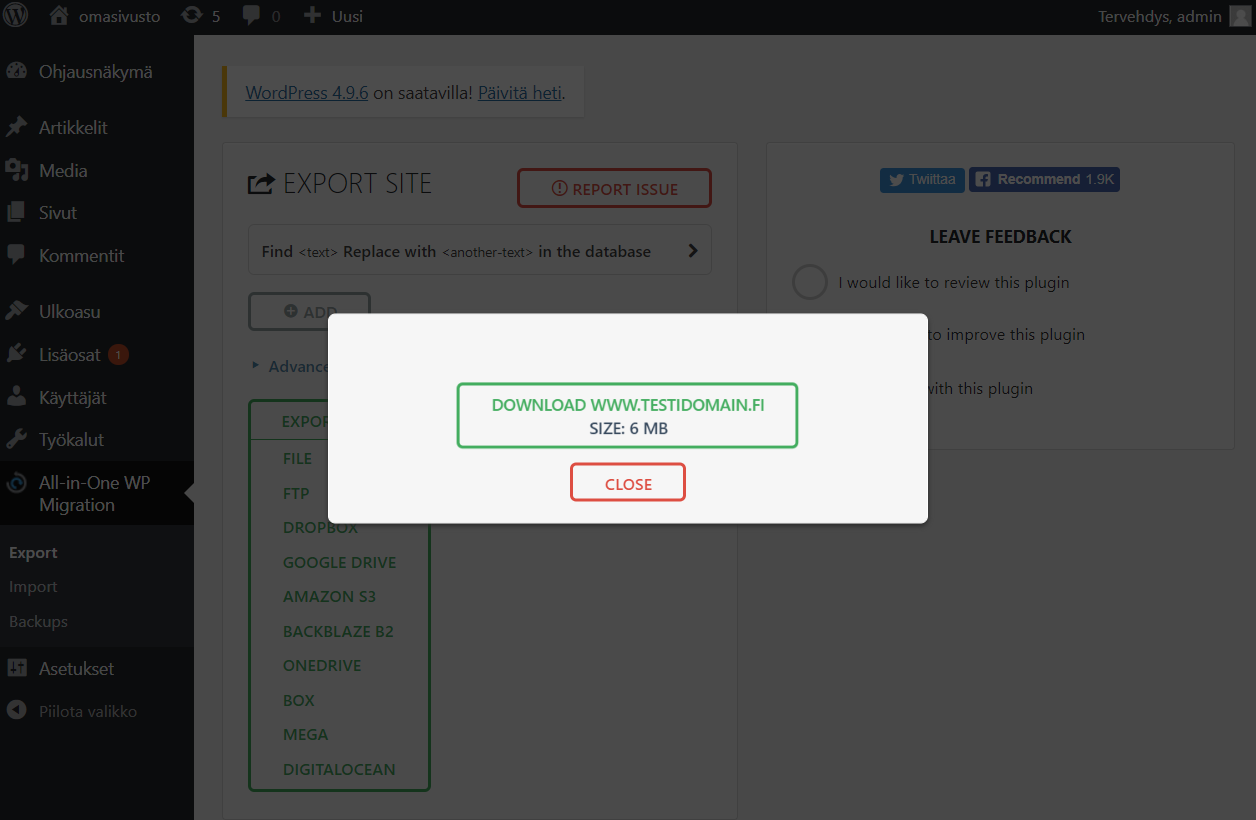
9. Lataa siirtotiedosto painamalla DOWNLOAD -painiketta. Tätä tiedostoa tarvitset myöhemmin sivuston siirtämiseksi uudelle palvelimelle.
Sisällön siirtäminen uuteen asennukseen Shellit.org:iin
Asenna ensin meille uusi WordPress (katso ohje). Tämän jälkeen voit tuoda aiemmasta asennuksesta sisällön meille.
Kaikki tässä ohjeessa tämän jälkeen tehtävät asiat tehdään uuteen asennukseen, johon sisältö halutaan siirtää.
Asenna tähän uuteen asennukseen aiemman ohjeen mukaisesti All-in-One WP Migration ja jatka sitten tämän ohjeen noudattamista.
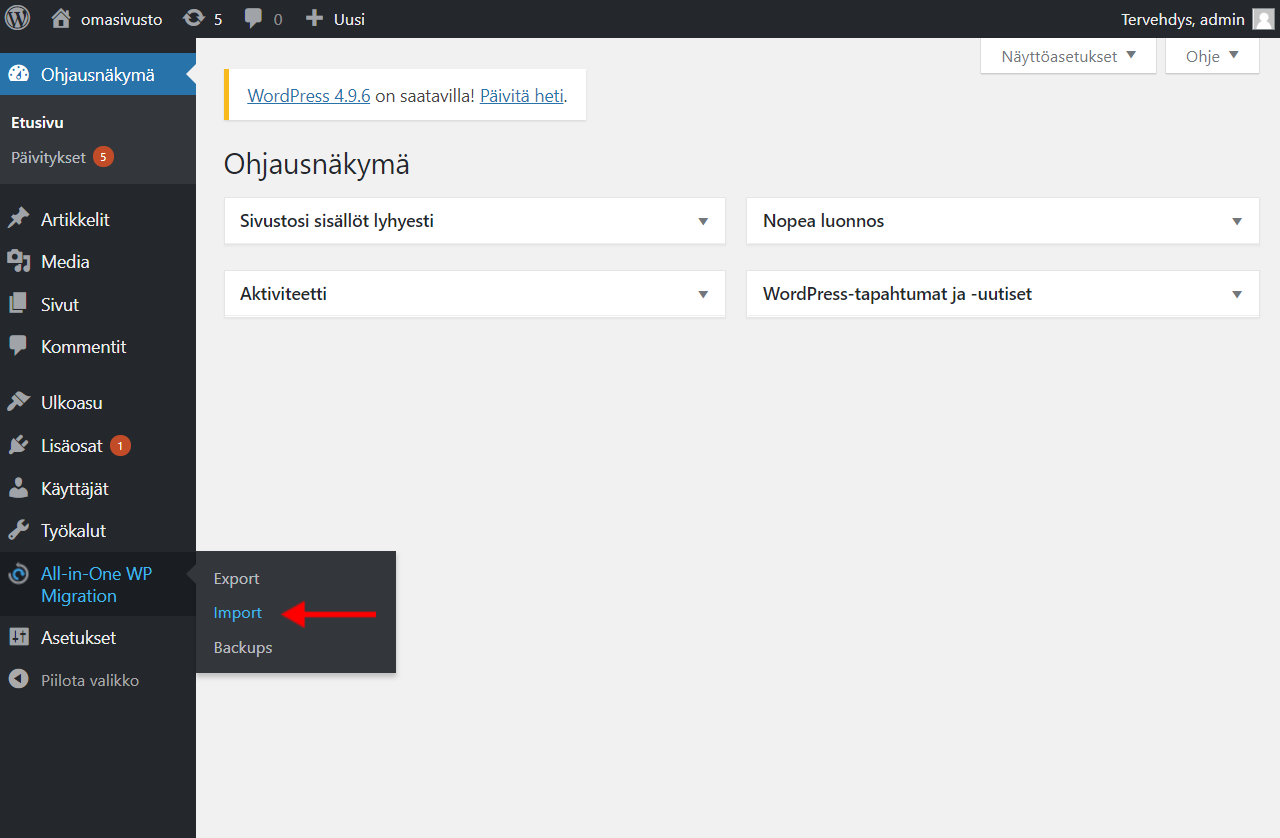
1. Valitse vasemmasta palkista All-in-One WP Migration ja sitten Import.
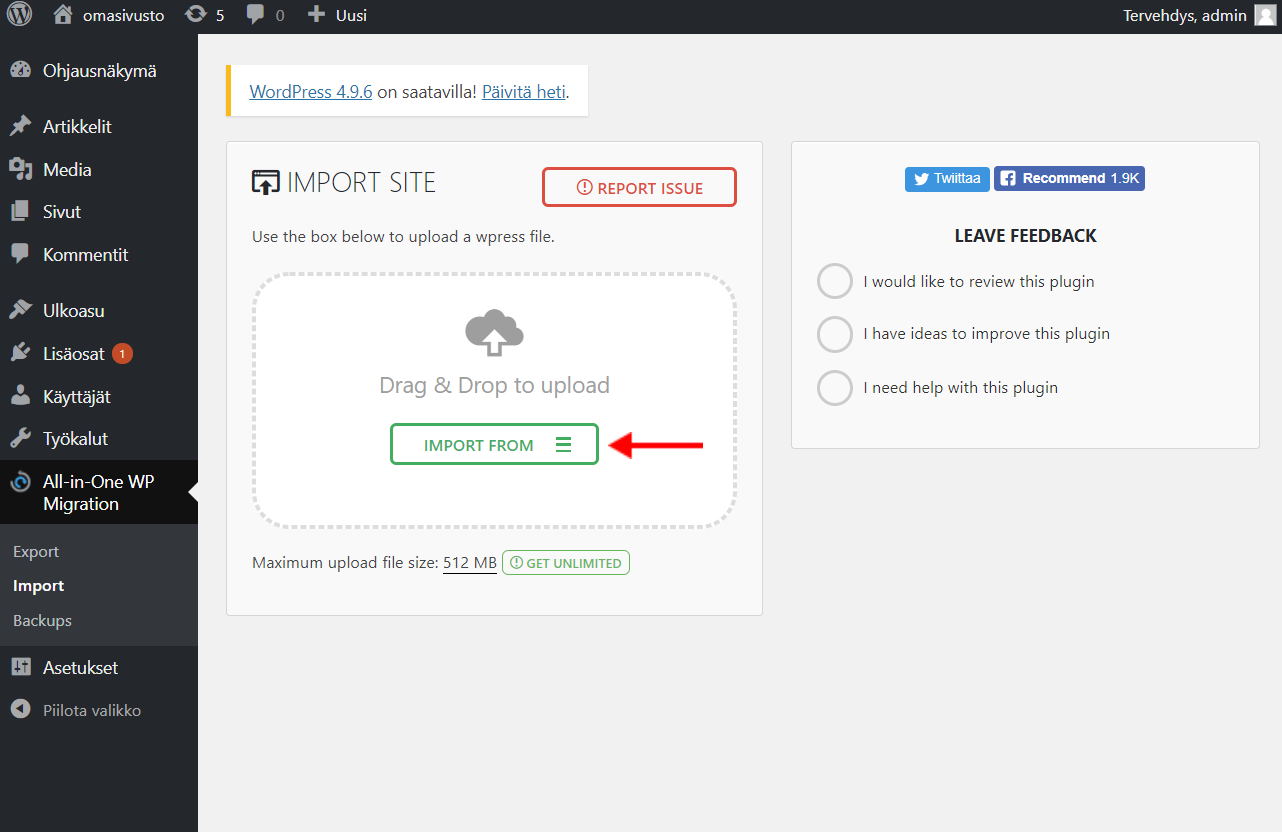
2. Valitse IMPORT FROM.
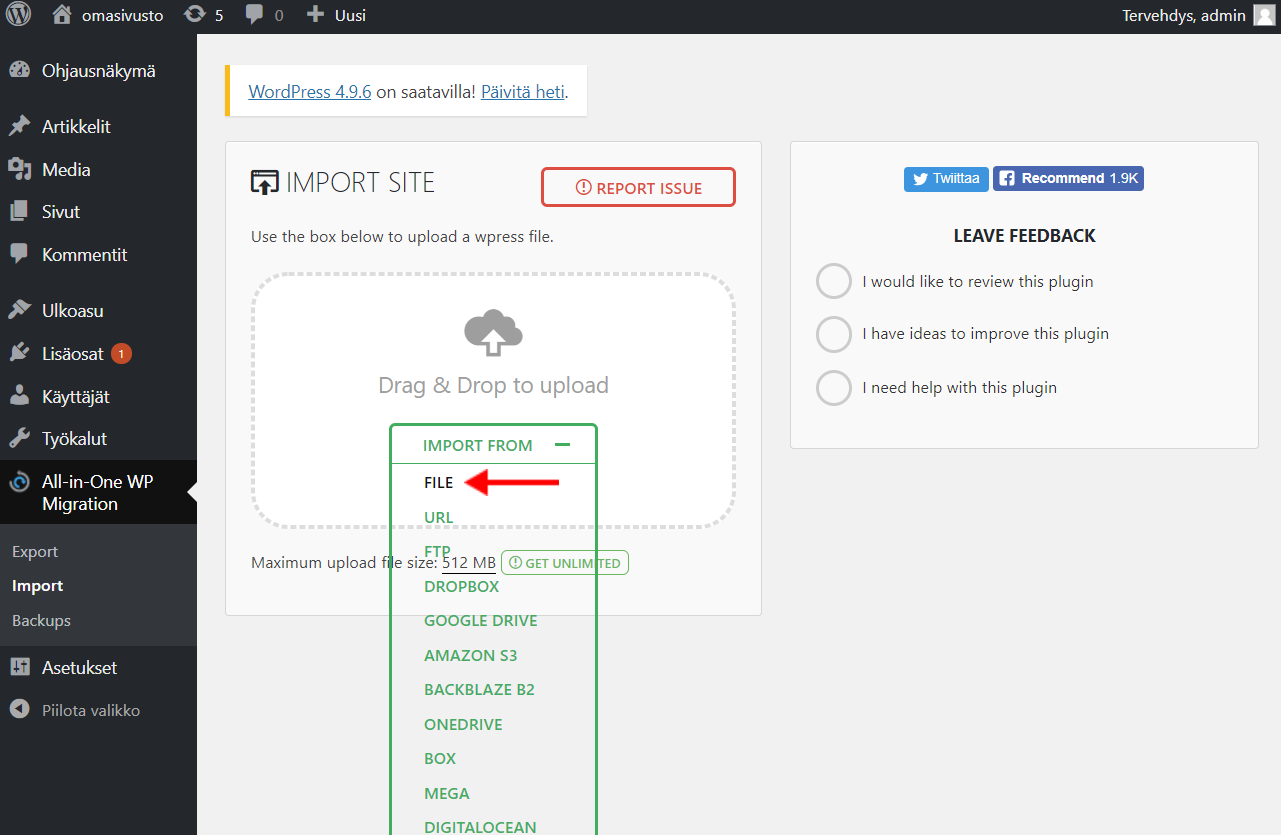
3. Valitse FILE.
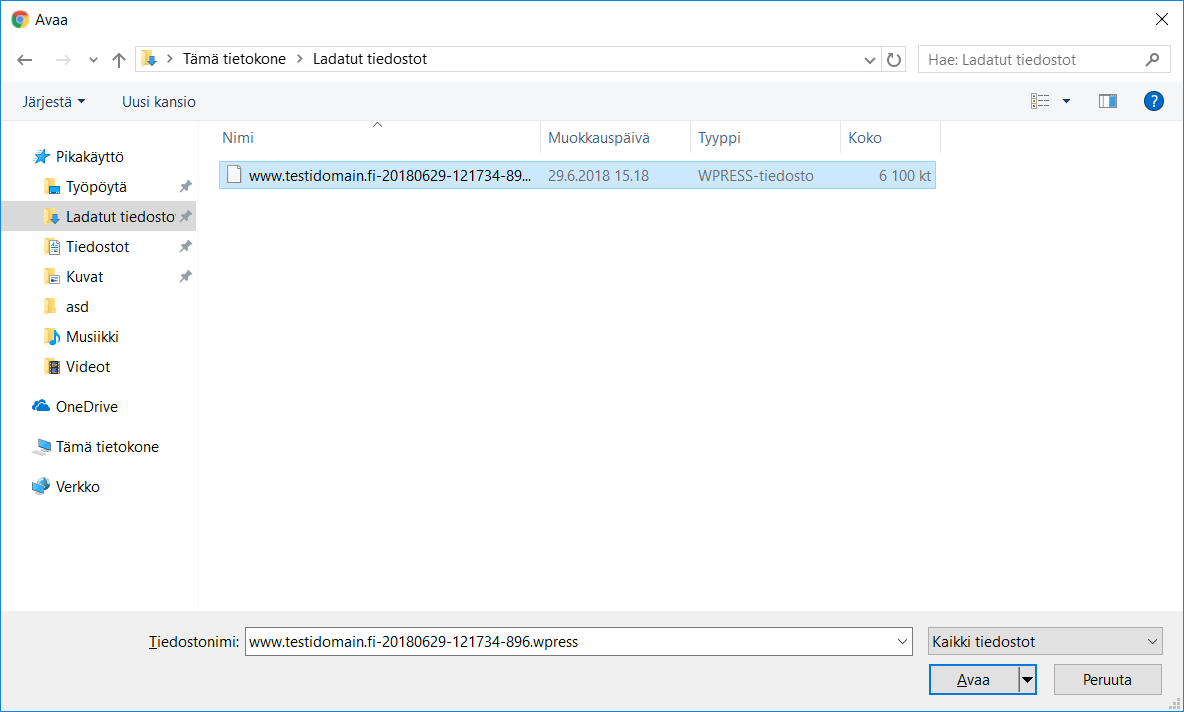
4. Etsi tallennettu siirtotiedosto koneeltasi ja valitse Avaa.
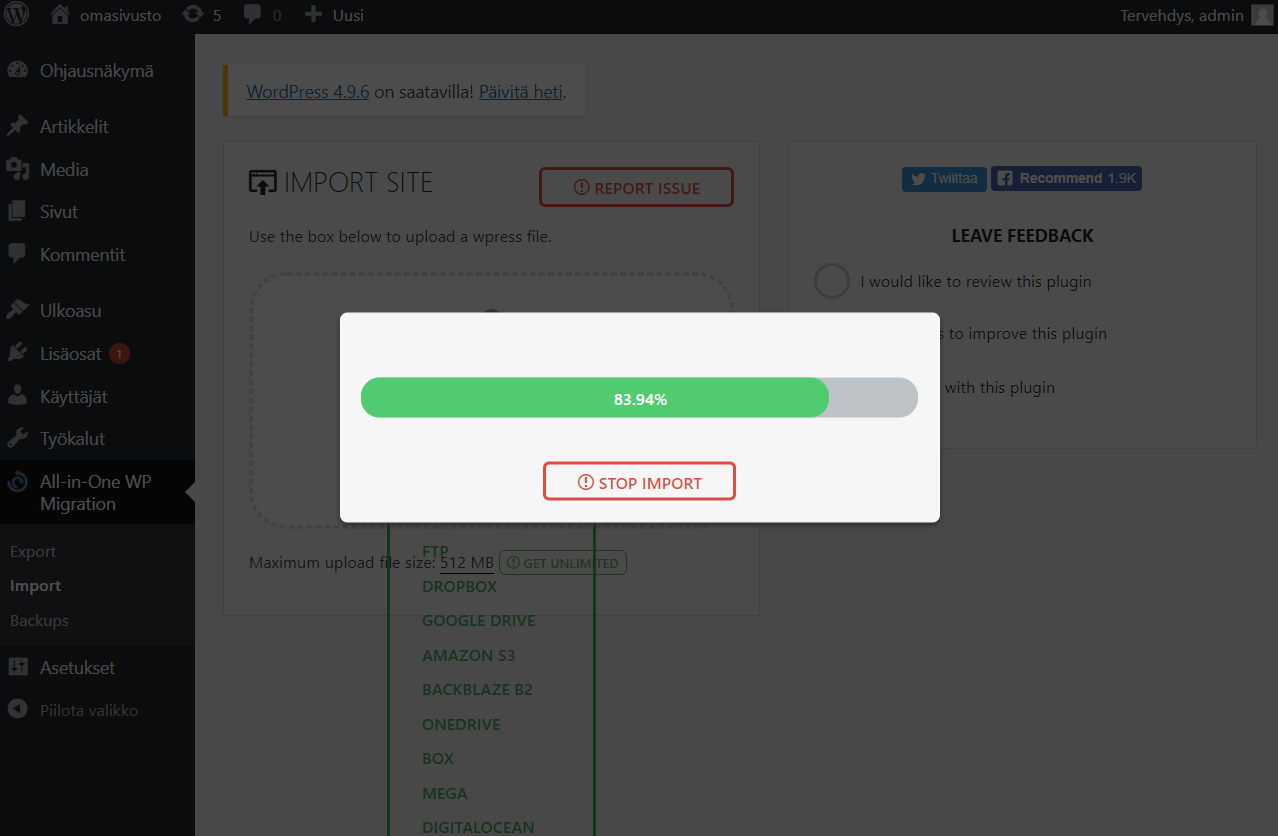
5. Odota kunnes siirto on valmis.
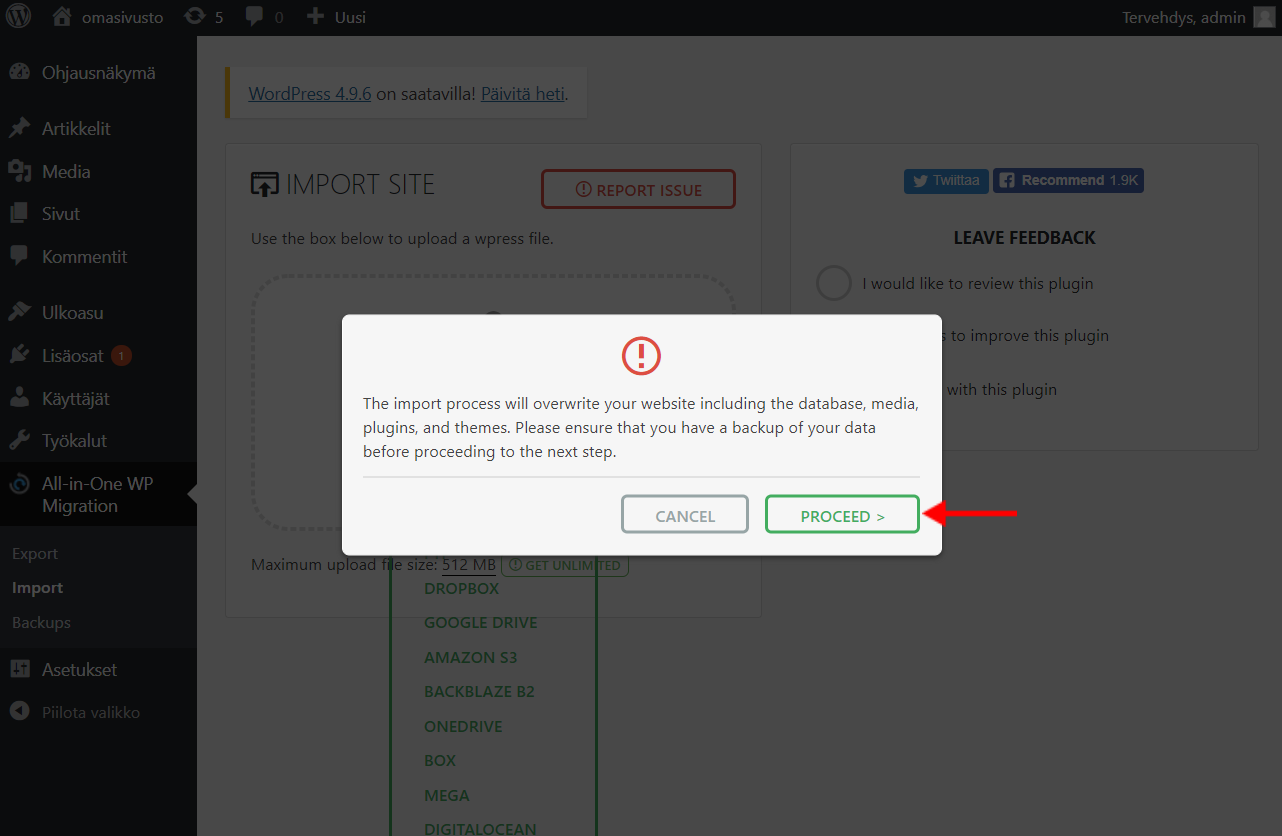
6. Valitse PROCEED. Tässä vaiheessa nykyisen asennuksen tiedostot ja pluginit päivitetään vastaamaan siirtotiedoston asetuksia.
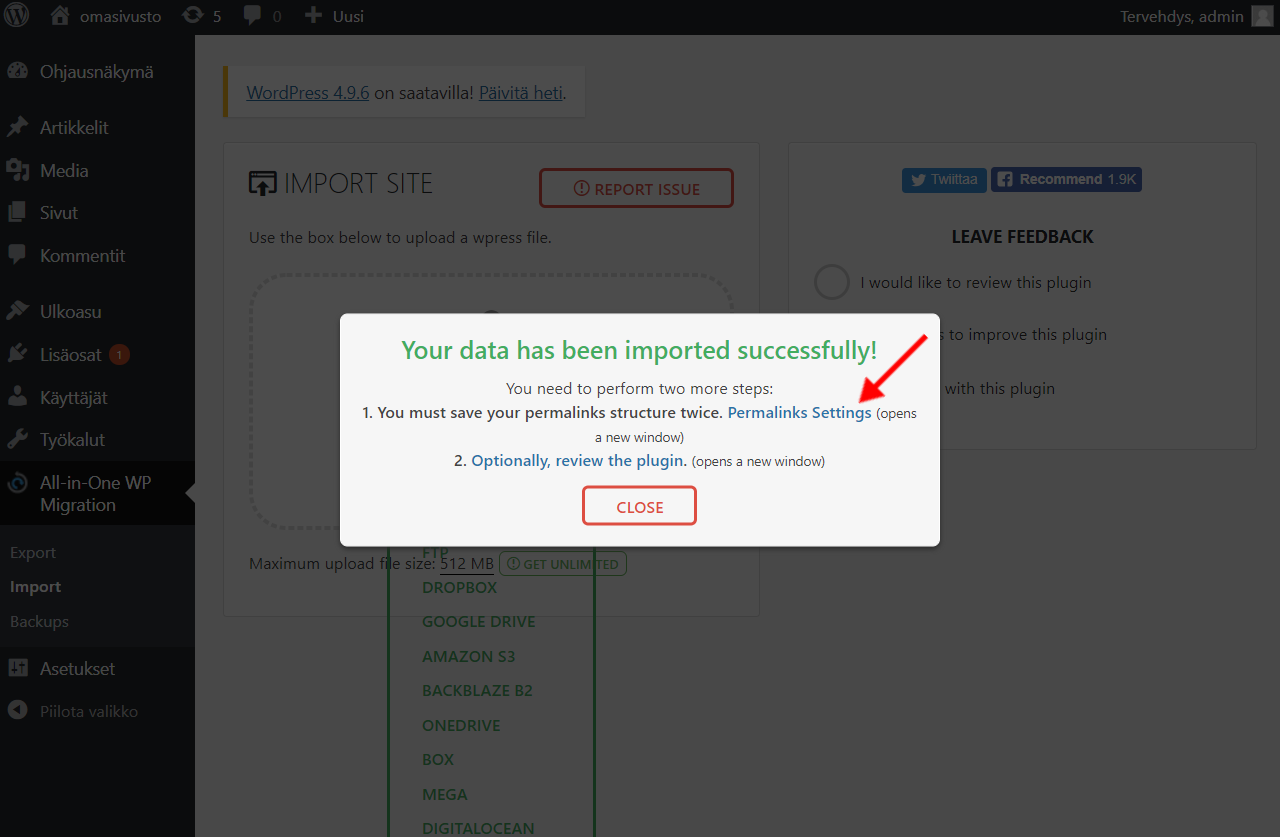
7. Valitse Premalinks Settings.
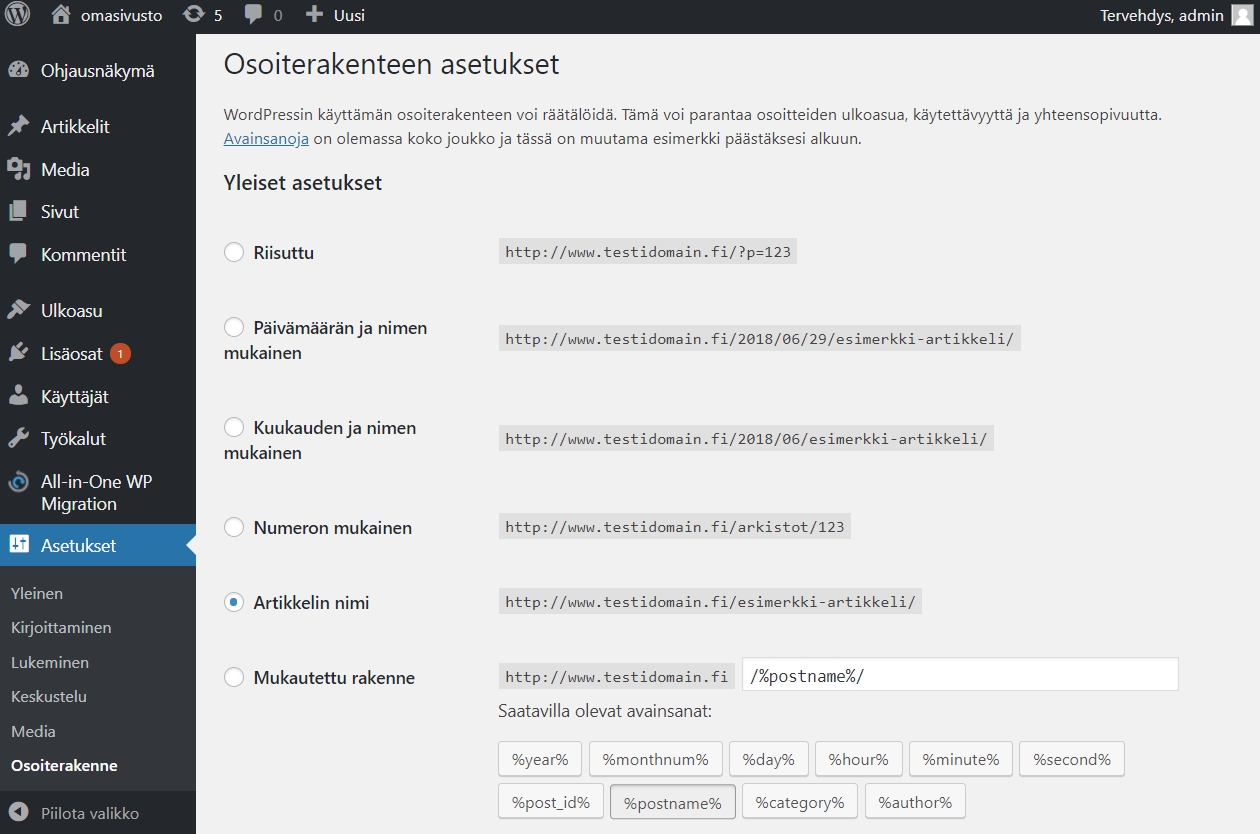
8. Valitse aukeavalta sivulta oikeanlainen osoiterakenteen asetus. Tämän asetuksen voit tarkistaa alkuperäiseltä sivustolta. Tarvittaessa tätä asetusta voi muuttaa jälkikäteen.
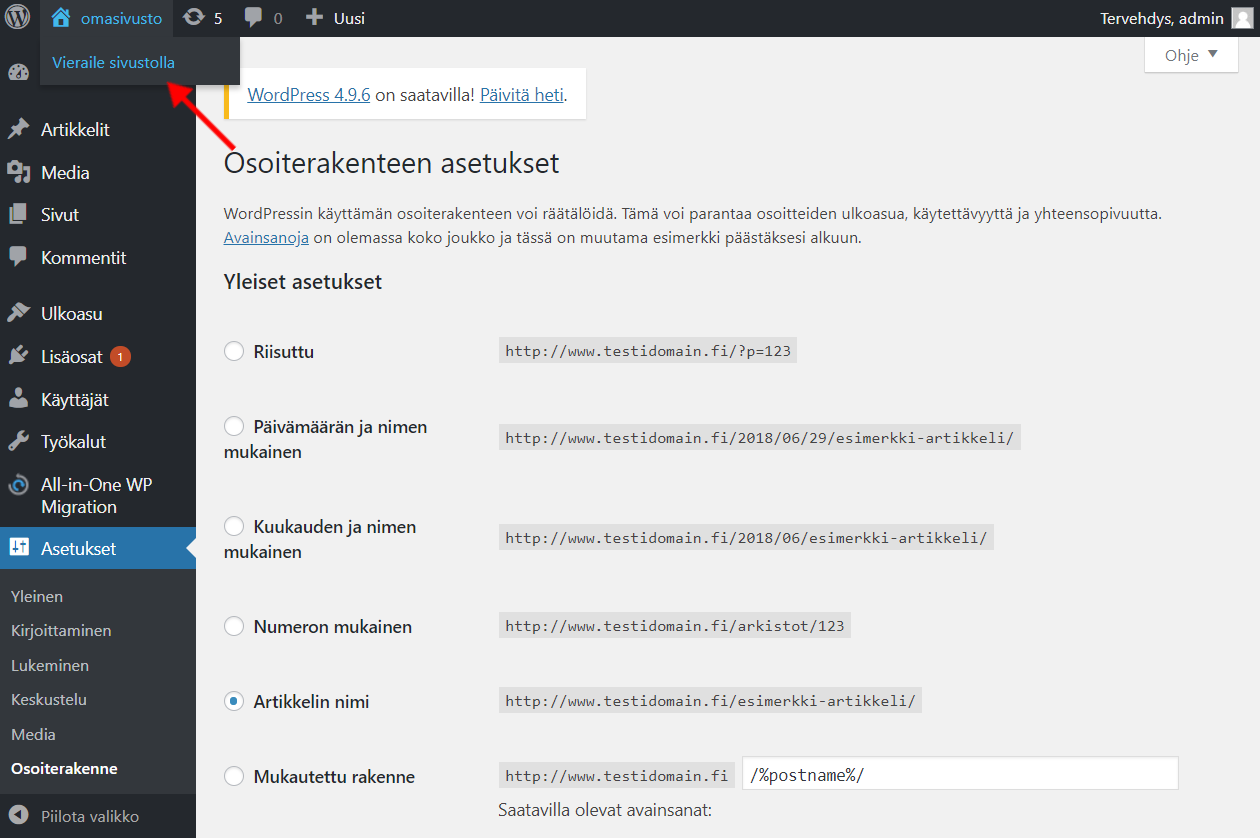
9. Tarkista sivuston toimivuus painamalla vieraile sivustolla. Mikäli sivusto tai sen linkit eivät toimi kokeile toista osoiterakenteen asetusta, kunnes saat sivuston toimimaan oikein.
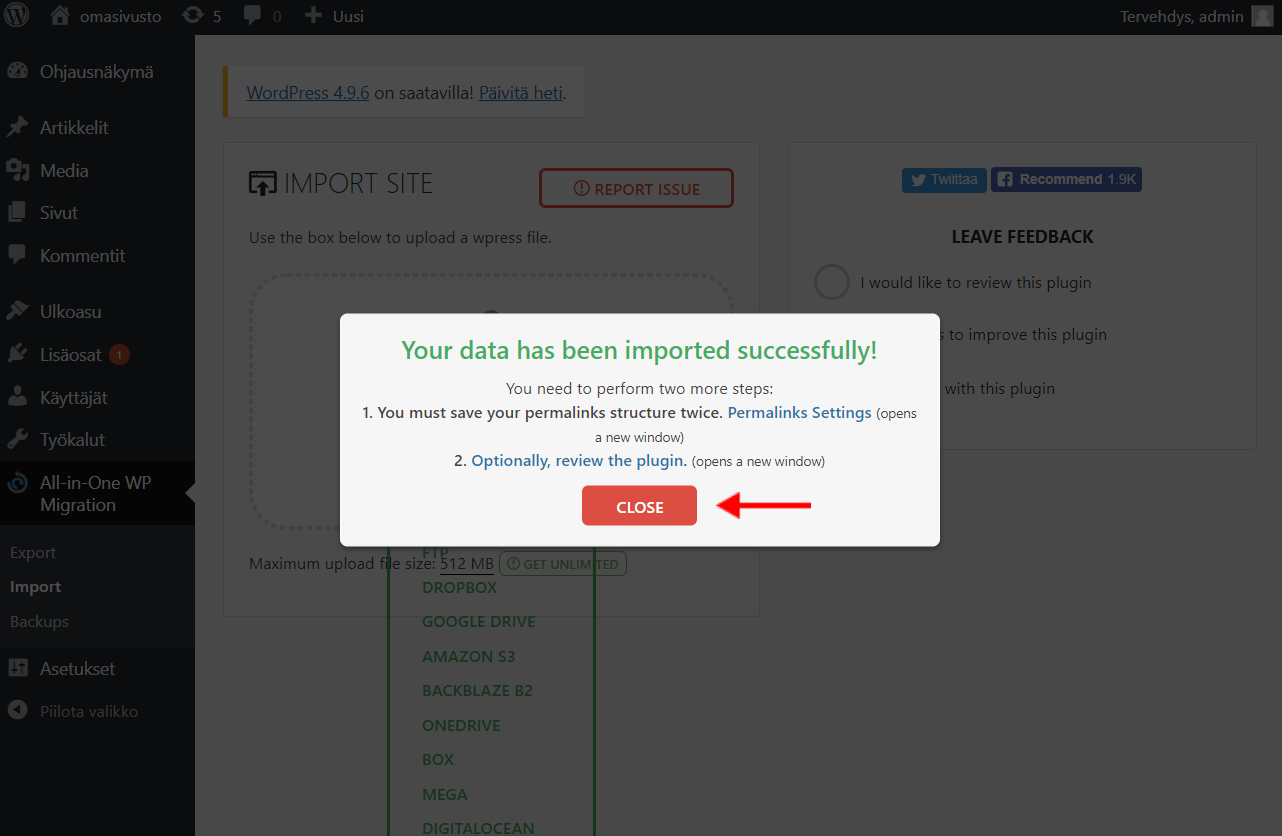
10. Lopuksi sulje siirto painamalla CLOSE -nappia.
Sivusto pitäisi olla nyt kopioitu meille ja toimia oikein. Mikäli et kuitenkaan onnistu siirrossa itse voit tilata meiltä siirtopalvelun alkaen 80€.
 English
English 